Ako súbory PDF implementujú správu farieb ICC
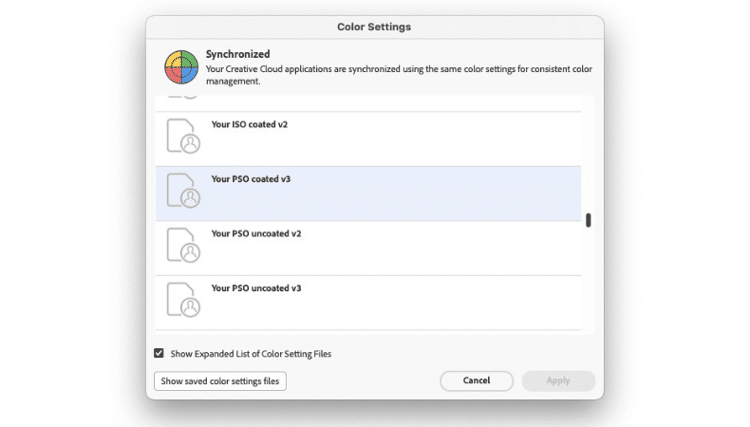
Paul Sherfield poskytuje užívateľský prehľad o tom, ako súbory PDF implementujú správu farieb ICC pri vytváraní a spracovaní týchto súborov.
Čo je to výstupný zámer?
Tento článok poskytne používateľovi prehľad o tom, ako súbory PDF implementujú správu farieb ICC pri vytváraní a spracovaní týchto súborov.
Pred prečítaním tohto článku by bolo najlepšie pozrieť sa na článok, ktorý som napísal o PDF/X, a jeho využitie v širokoformátovom sektore a na trhoch.
Vytváranie súborov PDF na tlač
Väčšinu súborov PDF dodaných do tlačiarní vytvorili tvorcovia pomocou softvéru ako Abode CC InDesign a Illustrator, Affinity Publisher, Quack Express a CorelDraw.
Všetky tieto softvéry na vytváranie stránok budú mať prednastavené PDF, vrátane verzií PDF X a použijú knižnice Adobe PDF alebo podobné na vytváranie súborov, ktoré sú potrebné na vytvorenie súboru Postscript.
Pri pohľade na balík Adobe CC je možné v aplikácii Bridge synchronizovať nastavenia správy farieb vo všetkých aplikáciách  V ponuke „Upraviť“ v aplikácii Adobe Bridge nájdete panel „Nastavenia farieb“. Ak ste to predtým nepoužili, v hornej časti panela sa môže zobraziť 'Not Synchronised'. To znamená, že vaše nastavenia správy farieb nie sú rovnaké vo všetkých aplikáciách Adobe CC, vrátane Acrobat a PDF, čo môže viesť k neočakávaným zmenám farieb.
V ponuke „Upraviť“ v aplikácii Adobe Bridge nájdete panel „Nastavenia farieb“. Ak ste to predtým nepoužili, v hornej časti panela sa môže zobraziť 'Not Synchronised'. To znamená, že vaše nastavenia správy farieb nie sú rovnaké vo všetkých aplikáciách Adobe CC, vrátane Acrobat a PDF, čo môže viesť k neočakávaným zmenám farieb.
Zo zobrazeného zoznamu súborov s nastaveniami farieb (.csf) vyberte ten, ktorý chcete použiť, v tomto prípade súbor vlastných nastavení farieb*, a kliknite na „Použiť“. To potom dá Adobe CC pokyn, aby použil tento súbor nastavenia farieb v rámci celej sady Abode CC.  S týmto nastavením sa teraz pri ukladaní do PDF X z Adobe InDesign použije toto nastavenie farieb.
S týmto nastavením sa teraz pri ukladaní do PDF X z Adobe InDesign použije toto nastavenie farieb.
*Upozorňujeme, že tento súbor nastavenia farieb je vlastný a nie je súčasťou štandardných nastavení farieb Adobe CC. Tieto vlastné nastavenia farieb možno jednoducho vytvoriť v programe Adobe Photoshop.  Hore je panel 'Export Adobe PDF' z Adobe InDesign, nastavenia exportu PDF X4 boli vybraté a ako je vidieť, trochu upravené.
Hore je panel 'Export Adobe PDF' z Adobe InDesign, nastavenia exportu PDF X4 boli vybraté a ako je vidieť, trochu upravené.
Je to preto, že štandard v poli „Konverzia farieb“ je nastavený na „Žiadna konverzia“. V tomto prípade sa odporúča možnosť Konvertovať na cieľ, ktorá sa vyberie z rozbaľovacej ponuky. Tým sa skonvertuje na profil CMYK, ktorý bol synchronizovaný pomocou nástroja na nastavenie farieb Bridge, ako je popísané vyššie.
Týmto sa skonvertujú všetky obrázky do tohto profilu vrátane obrázkov RGB, čím sa ušetrí prevod v editore obrázkov, ako je napríklad Adobe Photoshop. Tento profil tiež vložte ako výstupný zámer PDF X, ktorý sa používa na popis podmienok tlače, pre ktoré je PDF určený. Potom nie je potrebné vkladať ICC profil do každého obrázka v súbore, čím sa zmenšuje veľkosť súboru.
Spracovanie PDF súborov u dodávateľa tlače
PDF X4 vytvorené pomocou synchronizovaných nastavení správy farieb a s profilom PSO potiahnutým v3 ako výstupným zámerom by sa malo správne spracovať na mnohých digitálnych koncových zariadeniach (DFE) používaných veľkoformátovými tlačiarňami.
Spôsob implementácie správy farieb v týchto DFE sa však môže líšiť. Nastavenia použité na obrázku vyššie sú pre natierané papiere a sú založené na ofsetovom litho štandarde, niekedy označovanom ako FOGRA 51. Ak je to to, čo chcete simulovať, a vyhovuje to politikám správy farieb a pracovným tokom tlačiarne, potom žiadne problémy. V skutočnosti väčšina DFE má funkciu, ktorú možno implementovať na rešpektovanie výstupného zámeru PDF X.
Problémy s farbami vznikajú vtedy, keď PDF X4 so správou farieb nezodpovedá pracovným tokom farieb tlačiarne a použitým substrátom.
Zatiaľ čo PSO coated v3 (FOGRA 51) je dobrým východiskovým bodom, mnoho rôznych substrátov používaných a požadovaných nespočetným množstvom produktov a trhov, ktoré obsluhuje širokoformátový sektor, si vyžaduje spoluprácu medzi tvorcom obsahu a tlačiarňou, aby sa zaistil farebný výsledok. je podľa očakávania.
To môže znamenať použitie iných ICC profilov ako výstupného zámeru, ako sú tie pre nenatierané papiere. Je možné, že tlačiareň pomocou systémov, ako sú farebné servery alebo pokročilé nástroje správy farieb vo svojom DFE, môže byť schopná previesť dodaný súbor PDF X4 na správny profil pre substrát.
Tvorca by sa mal opäť porozprávať s tlačiarňou.
Profily zariadení
Žiadna z vyššie uvedených možností nepovedie k najlepšej reprodukcii farieb bez použitia profilov zariadenia tlačiarňou.
Toto je ICC profil, ktorý popisuje spôsob, akým bude konkrétna digitálna tlač reprodukovať farby pomocou špecifikovaného atramentu a zvoleného substrátu.
Sortiment vopred vyrobených profilov sa často dodáva a inštaluje do digitálnych tlačových zariadení pri inštalácii, tieto však môžu pokrývať iba niektoré typy substrátov a/alebo nie sú optimálne, ak je potrebná najlepšia reprodukcia farieb.
Tlačiareň by mala mať softvér a hardvér na správu farieb spolu so znalosťami potrebnými na vytvorenie vlastného profilu zariadenia potrebného pre svojich klientov, substráty, tlačové zariadenia a trhy.
Tieto profily zariadení potom fungujú v rámci nástrojov správy farieb DFE s dohodnutým profilom/výstupným zámerom na simuláciu dohodnutých ICC profilov/výstupných zámerov v PDF X4.
Ak nie je potrebné simulovať profil CMYK ICC, ako napríklad PSO coated v3, tlačiareň si môže vyžiadať vaše PDF vo farebnom priestore RGB a potom použiť profil zariadenia na spracovanie na maximálnu farebnú škálu tlače. O tejto oblasti a širokospektrálnej tlači bude ďalší článok.
Závery
Tvorca by mal hovoriť s dodávateľom v každej fáze procesu, aby, ako hovorí FOGRA , „vytlačil očakávané“.
- Uistite sa, že je dodaný správny PDF X4 s dohodnutým výstupným zámerom.
- Dohodnite sa s tlačiarňou, ak budú spracované akékoľvek ďalšie zmeny správy farieb, aby vyhovovali použitým substrátom.
- Uistite sa, že tlačiareň dokáže vytvárať a používať správne profily zariadenia pre vašu produkciu a používané substráty.
témy
Máte záujem stať sa členom našej komunity?
Opýtajte sa ešte dnes na pripojenie k miestnej asociácii FESPA alebo FESPA Direct
Posledné správy

Odborníci z odvetvia skúmajú vývoj inteligentnej výroby v textilnom priemysle
Okrúhly stôl FESPA SmartHUB na konferencii Personalisation Experience 2025 diskutoval o transformačnom vplyve inteligentnej výroby na textilný priemysel. Odborníci zdôraznili prechod na prispôsobenie na požiadanie, ktoré je poháňané digitálnou tlačou, analýzou údajov a automatizáciou. Medzi kľúčové poznatky patrilo vylepšené riadenie strojov, výrazné zníženie odpadu prostredníctvom inteligentného softvéru a správy farieb a zlepšená udržateľnosť prostredníctvom energetickej účinnosti a near-shoringu, čím sa zabezpečila agilita a environmentálna zodpovednosť v textilnej výrobe.

FESPA 2025 zhromažďuje v Berlíne popredných vizionárov z celého odvetvia špecializovanej tlače
FESPA Global Print Expo 2025, European Sign Expo a Personalisation Experience (6. – 9. mája 2025, Messe Berlín, Nemecko) privítali vizionárov z celého odvetvia špecializovanej tlače, aby formovali budúcnosť tlače, rozvíjali progresívne obchodné stratégie a skúmali inovatívne spôsoby, ako premeniť vznikajúce trendy v odvetví na hmatateľné príležitosti rastu.

Objavte najmodernejšie inovácie v oblasti tlače textilu s Adobe Print Engine 7
Adobe PDF Print Engine 7, predstavený na veľtrhu FESPA Global Print 2025, výrazne posúva tlač textilu vpred. Debbie McKeegan sa podelí o to, ako automatizuje správu nebielych substrátov a manipuláciu s farbami RGB, rozširuje farebné gamuty pomocou viacfarebného miešania priehľadných vrstiev v RIP a zefektívňuje pracovné postupy pre efektivitu a udržateľnosť. Táto aktualizácia zvyšuje prispôsobiteľnosť, znižuje odpad a stavia firmy do popredia inovácií v oblasti digitálnej tlače.

FESPA Global Print Expo 2025 – Celkové zhrnutie
FESPA Global Print Expo, popredná európska výstava tlače a reklamných nápisov, sa vrátila do Messe Berlin od 6. do 9. mája 2025.